यदि आप प्रिंटर ड्राइवर पर बहुधा इस्तेमाल होने वाली प्रिंट सेटिंग्स का अपना खुद का प्रीसेट बनाते हैं, तो आप सूची से वह प्रीसेट चुनकर आसानी से प्रिंट कर सकते हैं।
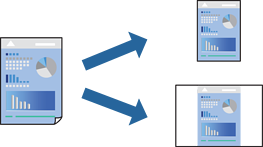
प्रत्येक आइटम जैसे प्रिंट सेटिंग और लेआउट (कागज का आकार, मीडिया प्रकार और ऐसे ही) सेट करें।
प्रीसेट पर क्लिक करें या मौजूदा सेटिंग को प्रीसेट के रूप में सहेजें।
OK पर क्लिक करें।
किसी जोड़े हुए प्रीसेट को हटाने के लिए, प्रीसेट > प्रीसेट दिखाएं पर क्लिक करें, सूची में से उस प्रीसेट का नाम चुनें जिसे आप हटाना चाहते हैं, और फिर उसे हटा दें।
प्रिंट क्लिक करें।
अगली बार जब भी आप समान सेटिंग का उपयोग करके प्रिंट करना चाहें, तो प्रीसेट से पंजीकृत प्रीसेट नाम चुनें।